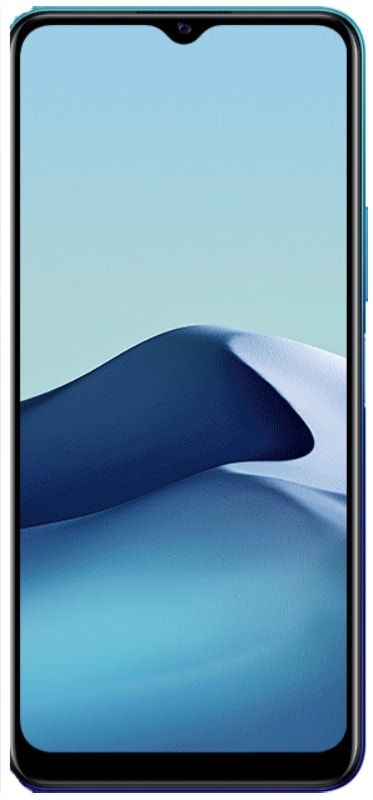Patnubay ng Gumagamit Sa Paano Mag-save ng Mga Mapa ng Offline
Sa mobile app, ang Google Maps ay may pagpipilian upang i-save ang mga mapa offline. Kung naglalakbay ka man sa isang lugar kung saan mayroon kang mahirap o walang koneksyon sa internet. Madaling ma-access ang mga offline na mapa na ito. Ngunit tiyakin na ang parehong tampok ay hindi magagamit sa desktop. Kung nais mong i-save ang mga mapa mula sa Google Maps offline sa iyong desktop, mayroon kang limitadong mga pagpipilian. Mayroong dalawang paraan upang makatipid ng mga mapa mula sa Google Maps nang offline.
Mga screenshot
Maaari kang kumuha ng isang screenshot ng Google Maps. Gayunpaman, hindi maaaring harangan ng web app ang mga screenshot at maaari kang mag-zoom in, out tuwing nais mong isama ang lugar ayon sa kinakailangan. Ang limitasyon gamit ito ay kapag kumuha ka ng screenshot. Gayundin, hindi ka maaaring 'mag-zoom in o out' at makakuha ng mga karagdagang detalye para sa mapa.
Map Puzzle
Ito rin ay isang app na maaaring kumuha ng mga screenshot ng Google Maps. Ipasok mo lamang ang longitude at latitude ng isang lokasyon pati na rin ang antas ng pag-zoom. Kapag tapos na alagaan nito ang iba pa. Mahusay na kumuha ng isang screenshot dahil ang imaheng nai-save ay walang anumang mga elemento ng Google Maps UI sa mapa. Gayundin, maaari mong mai-install ang iba't ibang mga iba't ibang mga lugar nang sabay-sabay.
Bilang isang resulta ng isang imahe na hindi mo magagawang mag-zoom in at makakuha ng karagdagang impormasyon para sa isang lokasyon.
I-install ang Puzzle ng Mapa at patakbuhin ito. Kailangan mo lamang malaman ang mga halaga ng longitude at latitude para sa isang lokasyon. Bisitahin lamang ang Google Maps at kopyahin ang mga ito mula sa URL bar.
Lumipat sa Map Puzzle at piliin kung aling serbisyo sa pagmamapa ang nais mong i-download mula sa mga mapa. Sinusuportahan ng app ang ilan sa mga ito. Pagkatapos piliin ang serbisyo, i-input ang longitude at latitude na halaga. Huwag pa baguhin ang halaga ng pag-zoom. I-tap lamang ang pindutan ng I-preview upang matingnan kung magkano ang dadalhin sa lugar. Kung nais mong kumuha ng naka-zoom in na labis, baguhin lamang ang halaga ng pag-zoom nang isa, at bumuo ng isang sariwang preview.
Upang mai-install ang maraming mga mapa nang sabay-sabay. Lumipat lamang sa tab na Maramihang Pag-download ng app at i-input ang longitude at latitude para sa bawat lugar na nais mong i-download.
Ang mapa na tumatagal ng oras upang mag-download ay nakasalalay sa uri ng mapa na iyong nai-download. Gayunpaman, kung hindi ka pupunta sa mga mapa ng imahe ng satellite, maaaring mas magaan ang mga imahe at mas mabilis itong mag-download. Maaari mo ring baguhin ang laki ng imaheng nakukuha mo kaya kung pupunta ka para sa isang mas malaking sukat ng imahe, magtatagal ang pag-download.
Konklusyon:
Narito ang lahat I-save ang mga mapa offline sa Windows 10 . Nasubukan mo na bang makatipid ng mga mapa offline? Ipaalam sa amin ang iyong mga saloobin sa seksyon ng komento sa ibaba!
Basahin din: